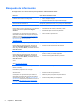User Guide - Windows 8
Table Of Contents
- Bienvenido
- Conozca su equipo
- Conexión a una red
- Navegar usando el teclado, los gestos táctiles y los dispositivos señaladores
- Uso de dispositivos señaladores
- Uso del teclado
- Multimedia
- Administración de energía
- Apagar el equipo
- Configuración de opciones de energía
- Uso de estados de ahorro de energía
- Uso de alimentación por batería
- Búsqueda de información adicional de la batería
- Exhibición de la carga restante de la batería
- Maximización del tiempo de descarga de la batería
- Administración de los niveles de batería baja
- Inserción o extracción de la batería
- Ahorro de energía de la batería
- Almacenamiento de una batería reemplazable por el usuario
- Eliminación de una batería reemplazable por el usuario
- Sustitución de una batería reemplazable por el usuario
- Uso de alimentación de CA externa
- Tarjetas y dispositivos externos
- Unidades
- Seguridad
- Mantenimiento
- Copias de seguridad y recuperación
- Copias de seguridad de su información
- Realización de una recuperación del sistema
- Uso de las herramientas de recuperación de Windows
- Uso de herramientas de recuperación (f11)
- Uso de un disco del sistema operativo Windows 8 (se adquiere por separado)
- Utilice Actualización de Windows para realizar una recuperación rápida y fácil
- Eliminar todo y reinstalar Windows
- Uso de HP Software Setup
- Configuración del equipo (BIOS) y Diagnóstico avanzado del sistema
- Soporte técnico
- Especificaciones
- De viaje con el equipo
- Solución de problemas
- Descarga electrostática
- Índice
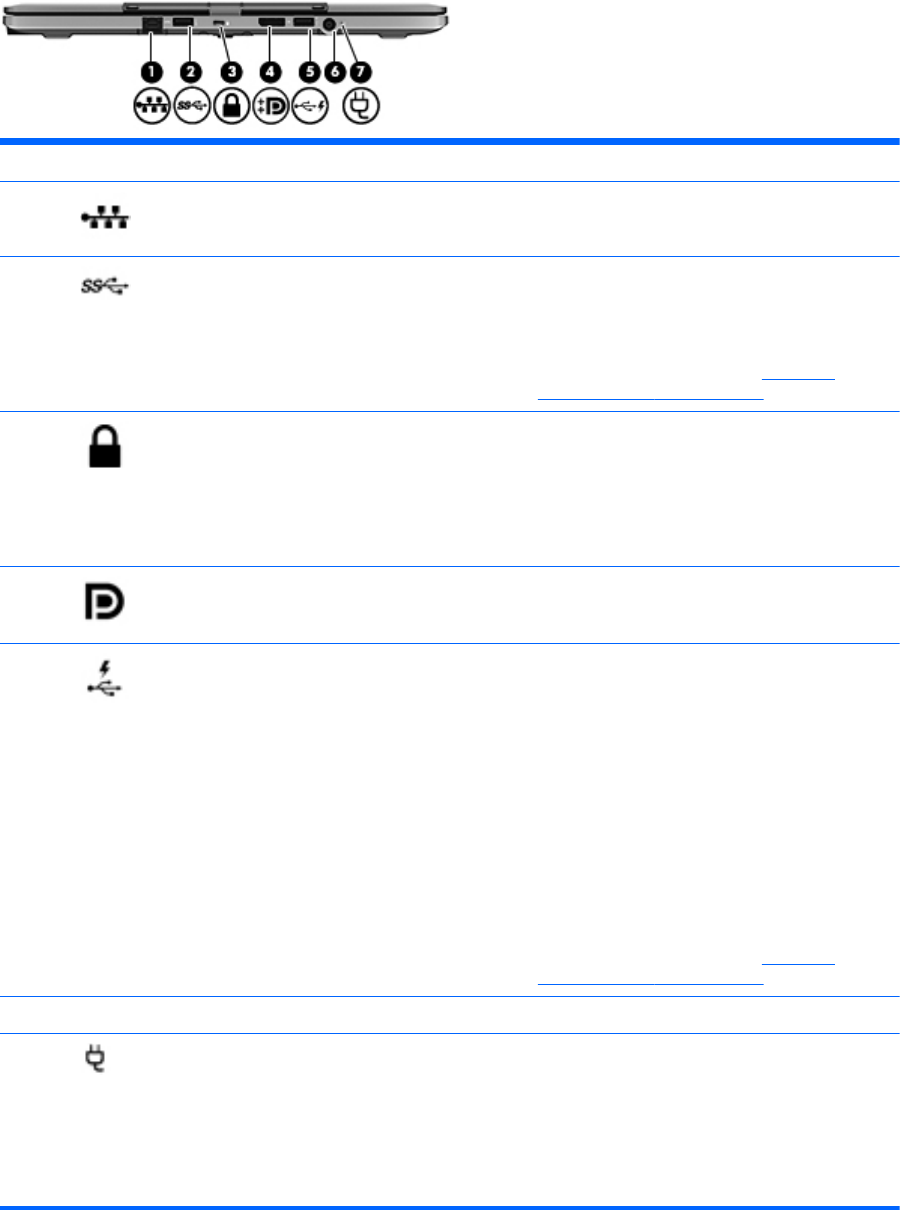
Parte trasera
Componente Descripción
(1)
Conector RJ-45 (red) Conecta un cable de red.
(2)
Puertos USB 3.0 (1) Permiten conectar dispositivos USB 3.0
opcionales y proporcionan un mejor rendimiento
energético de USB.
NOTA: Para obtener detalles sobre los distintos
tipos de puertos USB, consulte Uso de un
dispositivo USB en la página 48.
(3)
Ranura para cable de seguridad Permite conectar un cable de seguridad opcional
al equipo.
NOTA: El cable de seguridad actúa como una
medida disuasoria, pero es posible que no pueda
evitar el robo o la manipulación no deseada del
equipo.
(4)
DisplayPort Permite conectar un dispositivo de visualización
digital opcional, como un monitor o un proyector
de alto rendimiento.
(5)
Puerto de carga USB 3.0 Conecta un dispositivo USB opcional. El puerto
de carga USB 3.0 también puede cargar algunos
modelos de teléfono móvil y de reproductores de
MP3 aun cuando el equipo está apagado.
NOTA: Un puerto de carga USB (también
denominado puerto USB con alimentación) le
permite cargar dispositivos USB conectados. Los
puertos USB estándar no cargarán todos los
dispositivos USB o los cargarán usando corriente
de bajo voltaje. Algunos dispositivos USB
requieren alimentación eléctrica y exigirán el uso
de un puerto de carga.
NOTA: Para obtener detalles sobre los distintos
tipos de puertos USB, consulte
Uso de un
dispositivo USB en la página 48.
(6) Conector de alimentación Permite conectar un adaptador de CA.
(7)
Indicador luminoso del adaptador de CA ● Blanco: El adaptador de CA está conectado
y la batería está cargada.
●
Ámbar: El adaptador de CA está conectado
y la batería se está cargando.
● Apagado: El equipo está utilizando
alimentación de CC.
10 Capítulo 2 Conozca su equipo